Tại sao các phím mũi tên trên bàn phím ngừng hoạt động trong Excel?
Bạn sử dụng để có thể sử dụng các phím mũi tên trên bàn phím của bạn để di chuyển từ ô này sang ô khác, nhưng đột nhiên ngừng hoạt động. Bây giờ các phím mũi tên làm cho toàn bộ trang di chuyển lên hoặc xuống hoặc từ bên này sang bên kia.
Do bạn đã bật tính năng khóa cuộn trên bàn phím, nhấn một trong các phím mũi tên sẽ khiến Microsoft Excel di chuyển toàn bộ bảng tính theo hướng đó, thay vì di chuyển đến ô kế tiếp . Tính năng này hữu ích cho người dùng xem một trang tính lớn, nhưng cũng khá khó chịu đối với những người đã bật nhầm tính năng này. Các phần sau đây cung cấp các hướng dẫn nhanh, đơn giản để tắt tính năng khóa cuộn.
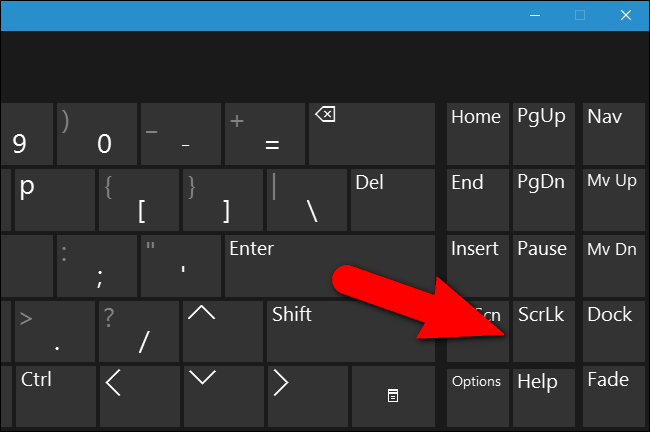
Tắt khóa cuộn bằng phím bàn phím
Để bật và tắt khóa cuộn, hãy bấm phím Scroll Lock. Trên hầu hết bàn phím, nó nằm trong phần Phím điều khiển của bàn phím, phía trên các phím mũi tên hoặc bên phải của các phím chức năng .
Tắt khóa cuộn mà không cần phím bàn phím
Người dùng Windows 10
- Bấm phím Windows .
- Loại trên màn hình bàn phím và nhấn Enter .
- Khi bàn phím ảo xuất hiện, nhấp vào nút ScrLk .
Người dùng Windows 8
- Điều hướng đến màn hình bắt đầu của bạn .
- Loại trên màn hình bàn phím và nhấn Enter .
- Bạn sẽ thấy một bàn phím đầy đủ xuất hiện. Nếu bạn thấy một thanh nhỏ có vài phím, hãy bấm Chung .
- Khi bàn phím ảo xuất hiện, nhấp vào nút ScrLk .
Người dùng Windows XP, Vista và 7
- Nhấp vào nút Start ở góc dưới bên trái của màn hình của bạn.
- Xác định vị trí thanh tìm kiếm trong cửa sổ xuất hiện.
- Loại trên màn hình bàn phím và nhấn Enter .
- Khi bàn phím ảo xuất hiện, nhấp vào nút ScrLk hoặc Slk .
Comments
Thanks so much!